Cómo agregar una firma digital a un PDF
- Abra el archivo PDF en Adobe Acrobat Reader.
- Haga clic en Rellenar y firmar en el panel de Herramientas a la derecha.
- Haga clic en Firmar, y luego seleccione Agregar firma.
- Se abrirá una ventana emergente con las opciones Texto, Dibujar e Imagen. Seleccione Aplicar.
- Arrastre, cambie el tamaño y coloque la firma dentro de su archivo PDF.
Aunque la mayoría de las personas están acostumbradas a firmar documentos en papel con un bolígrafo, las firmas electrónicas son cada vez más comunes, especialmente en los siguientes casos:
- Las empresas o particulares que prestan servicios suelen necesitar un contrato firmado para un proyecto.
- Los empleadores pueden pedir a los empleados recién contratados o a los entrevistados que firmen un acuerdo de confidencialidad.
- Tanto los propietarios como los inquilinos tienen que firmar un contrato de alquiler.
- Las empresas que utilizan formularios en línea para recopilar información de sus usuarios pueden necesitar el consentimiento firmado de sus encuestados.
Firmar archivos PDF puede resultar complicado, sobre todo si no lo ha hecho antes. Ya sea que solo desee editar un PDF para hacer cambios menores o necesite un repaso sobre cómo firmar documentos PDF, le mostraremos a continuación cómo hacerlo.
Es importante entender la diferencia entre firmas electrónicas y firmas digitales. Este artículo habla sobre la firma digital, el equivalente a la firma manuscrita. Es simplemente una imagen de su firma colocada sobre un documento PDF.
Una firma digital, por otro lado, es criptográficamente segura y verifica que alguien con su clave privada de firma ha visto el documento y lo ha autorizado. Es muy segura, pero también complicada. La firma digital es el equivalente en línea a una firma notarial. Un tercero de confianza, conocido como Autoridad de Certificación, actúa como notario para verificar su identidad.
Dado que la firma electrónica es lo que la mayoría de la gente espera cuando le envían un documento para firmar, nos centraremos en ese proceso. Si es un usuario de Windows, probablemente esté familiarizado con un lector de PDF: una aplicación instalada en su PC que le permite abrir archivos PDF (con la extensión de archivo .pdf). La opción más popular actualmente es Adobe Acrobat Reader.
Supongamos que ya tiene su lector de PDF favorito instalado en su PC.
1. Abra su archivo PDF en Adobe Acrobat Reader.
Haga clic en el menú Archivo > Abrir. Seleccione el archivo PDF que quiere firmar.
2. Haga clic en Rellenar y firmar en el panel de herramientas ubicado a la derecha de la pantalla.
Si no ve el panel de Herramientas, presione SHIFT+F4 en su teclado.
Aparecerá la siguiente ventana, seleccione: Rellenar y firmar.
Luego en la barra de herramientas en la parte superior del documento, seleccione la opción firmar.
3. Haga clic en Firmar y a continuación seleccione Agregar firma.
4. Se abrirá una ventana emergente con tres opciones: Texto, Dibujar e Imagen. Una vez que haya definido cuál utilizar, haga clic en el botón Aplicar.
Texto – Permite escribir su nombre en formato cursivo. Puede cambiar el estilo de la firma.
Dibujar – Permite dibujar la firma utilizando el mouse, el panel táctil o un lápiz si utiliza un dispositivo con pantalla táctil.
Imagen – Permite seleccionar un archivo de imagen de su firma.
5. Arrastre, cambie el tamaño y la posición de la firma dentro de su archivo PDF.
Cómo firmar un PDF con Jotform Firmas
Otra opción popular y fácil para agregar firmas a su PDF es con Jotform Firmas. Funciona sin problema en cualquier dispositivo o sistema operativo.
Agregar campos de firma a un PDF con Jotform Firmas le tomará solo unos minutos, y cada documento que envíe para firmar se integrará automáticamente en su flujo de trabajo.
1. En Mi Espacio de Trabajo, haga clic en el botón + Crear
2. Haga clic en Firma electrónica y Cargar documento.
3. Arrastre y suelte su documento en el área azul o haga clic en el botón Cargar documento. También puede cargar un documento de demostración para probar cómo funciona Jotform Firmas, simplemente haciendo clic en el botón Probar documento demo.
También puede cargar varios documentos a la vez. Se combinarán en un único PDF listo para firmar. Puede cambiar el orden de los archivos arrastrándolos desde el ícono de seis puntos o eliminar los que no necesite.
4. Haga clic en el botón Crear documento para firmar.
5. Puede detectar los campos automáticamente haciendo clic en el botón Detectar campos en la parte superior de la página. Esta función utiliza aprendizaje automático para identificar posibles campos de firma electrónica en su documento. El aprendizaje automático mejora con cada uso, por lo que cuanto más use la detección automática, más precisa será.
6. Espere a que el detector automático escanee su documento, aparecerá un banner preguntándole si desea conservar los campos que se encontraron.
7. Haga clic en el botón verde Conservar todo para guardar esos campos, o en Descartar para eliminarlos y agregar sus propios campos al documento.
Guía rápida: Cómo firmar electrónicamente en diferentes dispositivos
- Windows – Abra el PDF en Adobe Acrobat Reader y haga clic en Rellenar y firmar en el panel derecho de la pantalla para agregar una firma.
- Mac – Abra el PDF en la aplicación Vista Previa y luego en el ícono de Firma en el menú superior para crear/insertar una firma.
- Android – Abra el PDF en la aplicación Adobe Acrobat Reader para Android, haga clic en el ícono del lápiz y seleccione Rellenar y firmar para agregar una firma.
- iOS – Mantenga pulsado el archivo PDF guardado y luego seleccione Marcado, haga clic en el ícono + y luego seleccione Firma para insertar una firma.
Firmar un PDF en Mac
Tanto si es propietario de una empresa como si es un consumidor, es posible que le hayan pedido que firme un documento PDF. No quisiera ser una de esas personas que imprimen el documento, firman el papel, lo vuelven a escanear y lo envían por correo electrónico. Aunque este método funciona, sigue siendo lento e ineficiente. Si es usuario de Mac, aquí tiene una forma sencilla de firmar un PDF electrónicamente. Consulte nuestra guía “Cómo agregar una firma a un PDF en Mac Preview”.
Firmar un PDF en un dispositivo Android
Con la tecnología actual, se tiene la capacidad de mantener su negocio en movimiento desde la palma de su mano. Puede realizar tareas como firmar un PDF desde la comodidad de sus dispositivos móviles favoritos, como un teléfono Android o un iPhone.
Con su teléfono Android, hay muchas aplicaciones que le permitirán firmar un PDF, pero Adobe Acrobat Reader sigue siendo la más sencilla de utilizar y su instalación es gratuita. Después de descargar e instalar Adobe Acrobat Reader en su teléfono Android, siga estos pasos para firmar el PDF.
- Abra la aplicación Adobe Acrobat Reader. Si es la primera vez que la utiliza, deberá iniciar sesión en su cuenta de Adobe, o puede optar por omitir pulsando el ícono de cerrar (x) en la esquina superior derecha de la pantalla.
- En la aplicación, pulse el ícono + y luego Editar PDF para editar un archivo PDF. También puede ir a la pestaña Archivos y luego seleccionar En este dispositivo, para poder ver todos los archivos PDF de su dispositivo y editar el PDF que desee.
Consejo profesional
Si desea recopilar firmas electrónicas a través de formularios en línea, incluso sin conexión, Jotform ofrece potentes widgets de firma electrónica y miles de plantillas de formularios listas para usar.


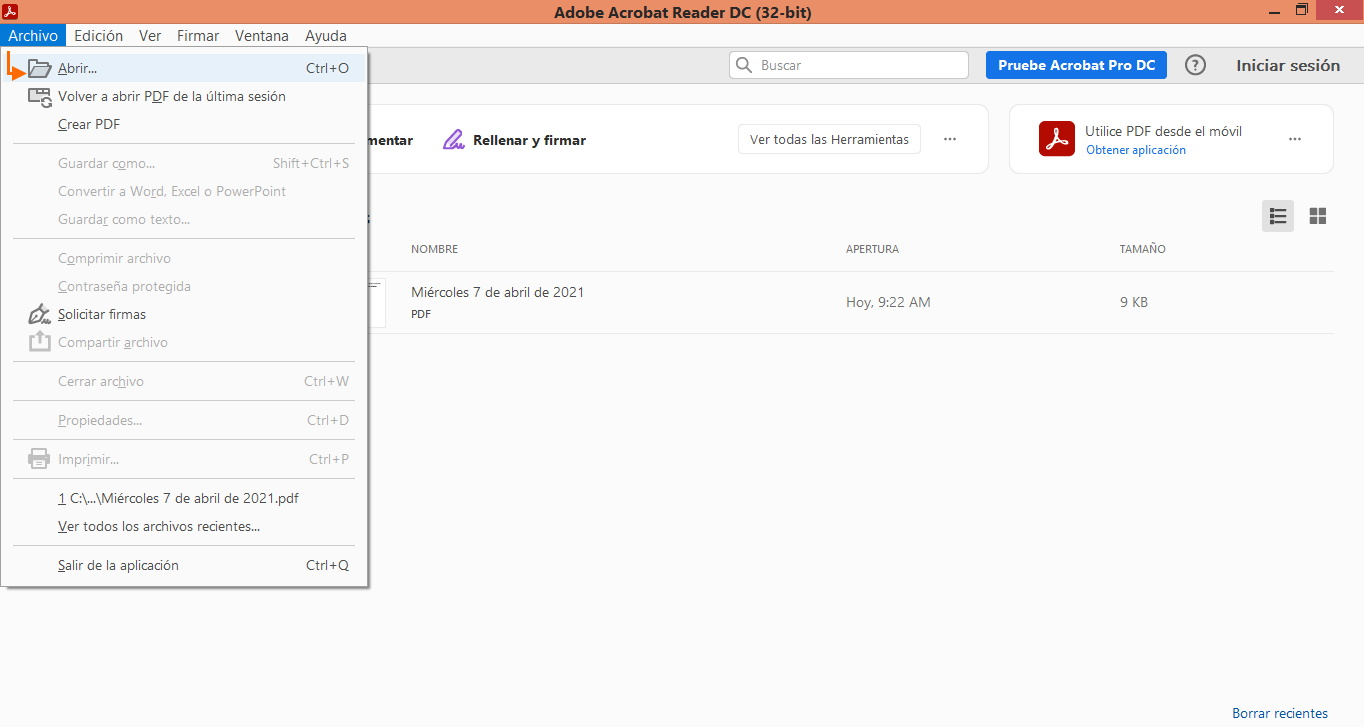
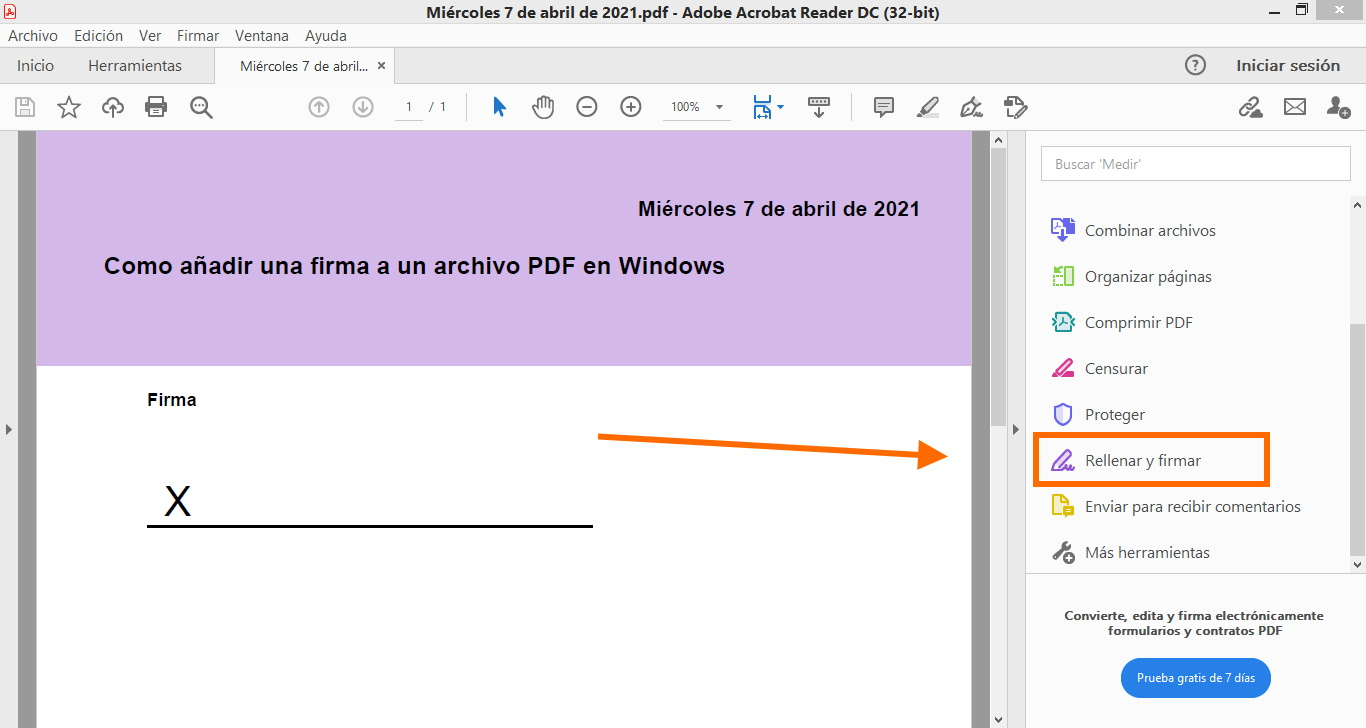
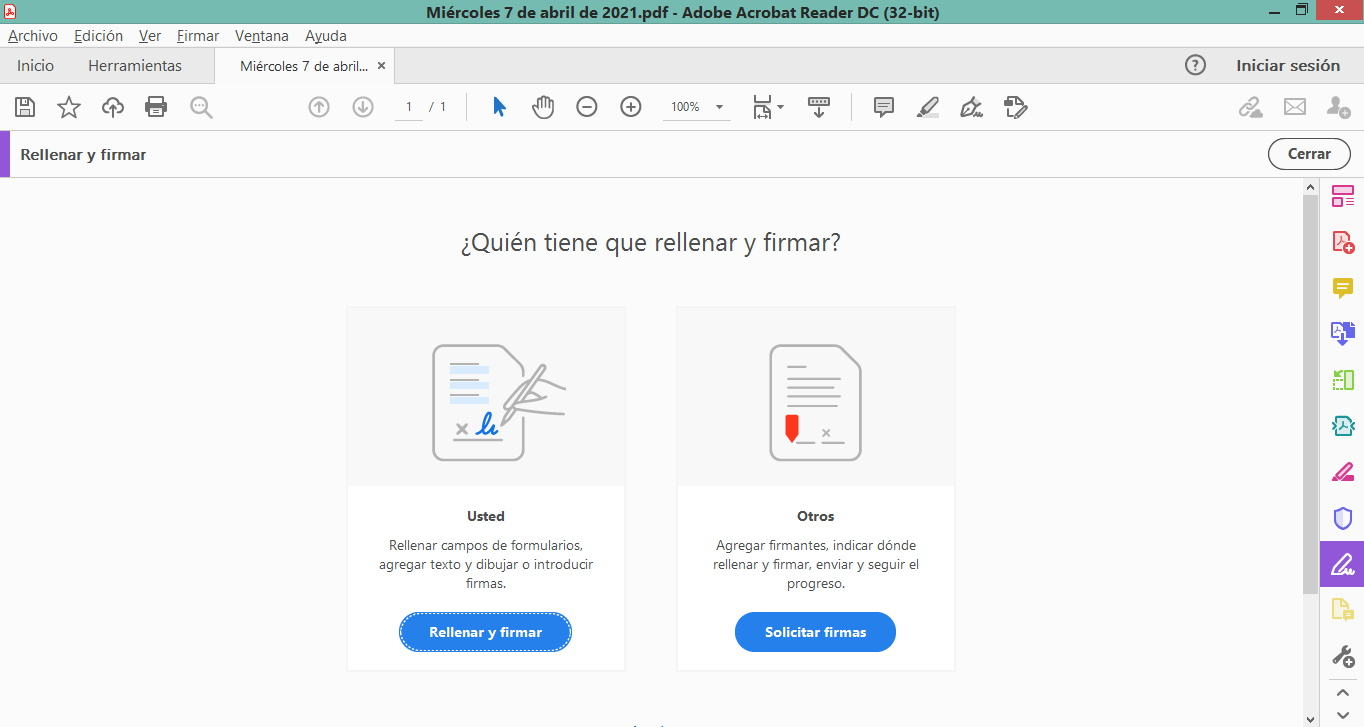

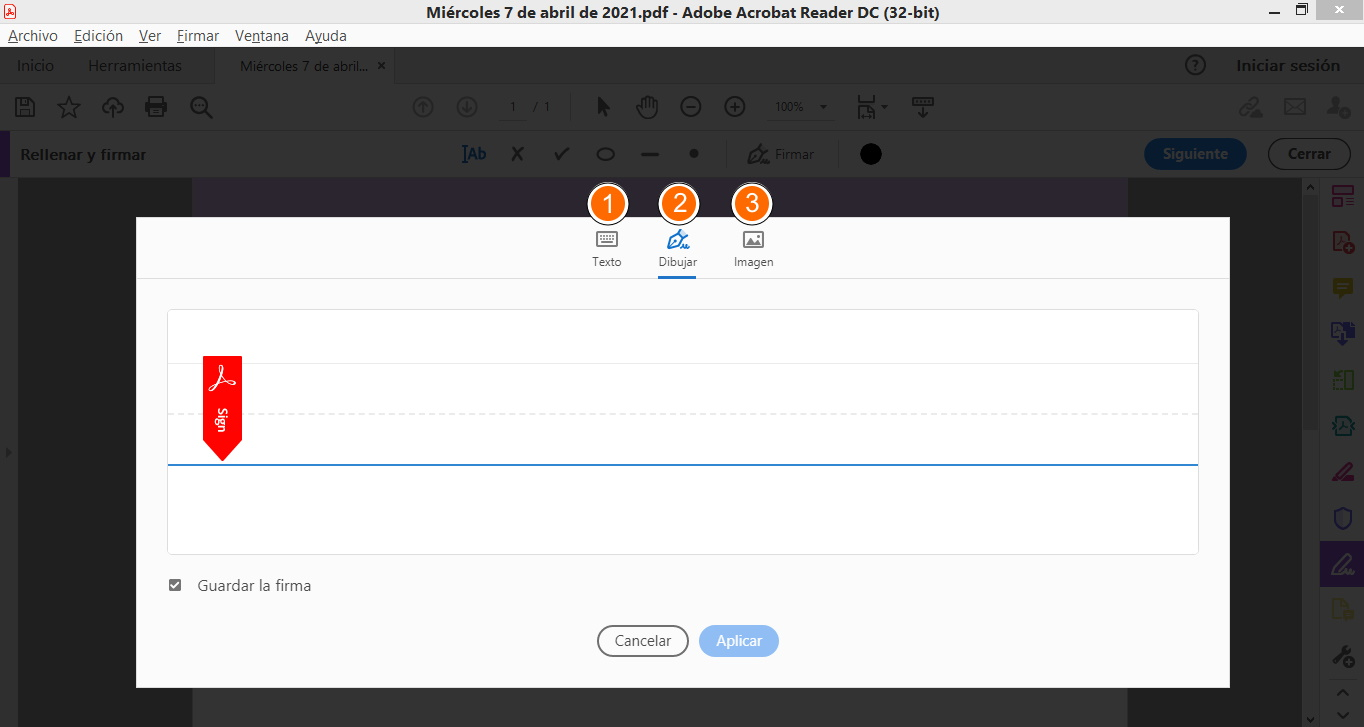
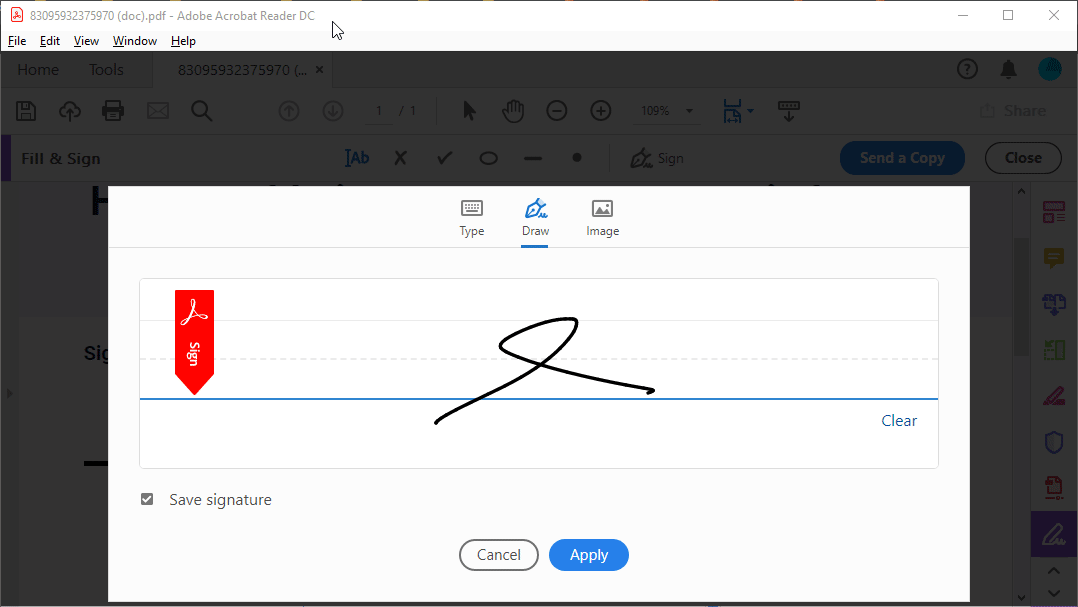
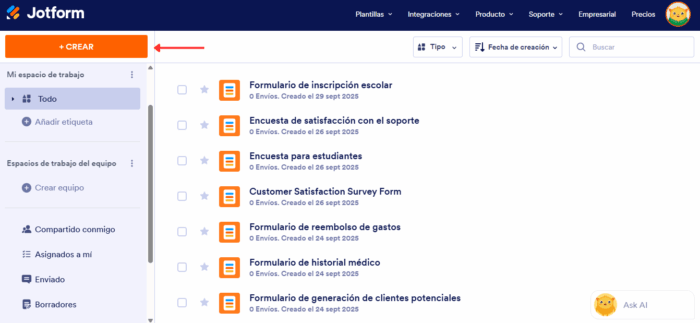
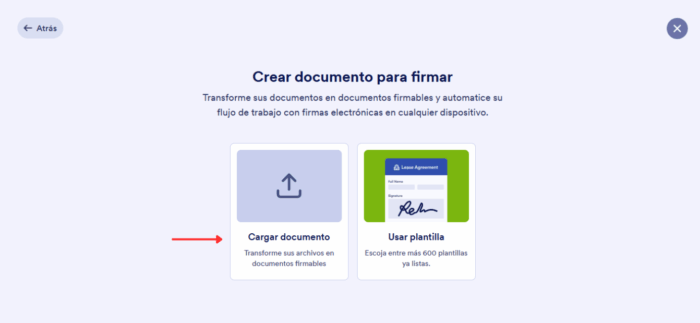
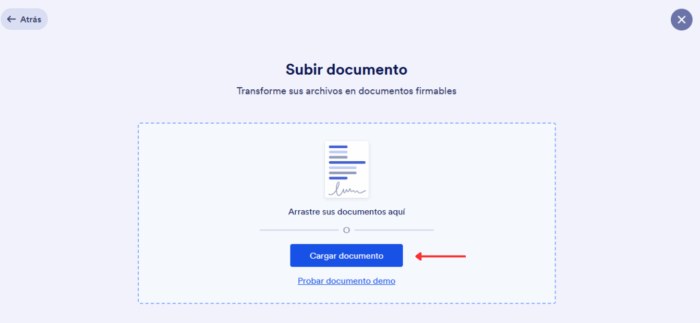
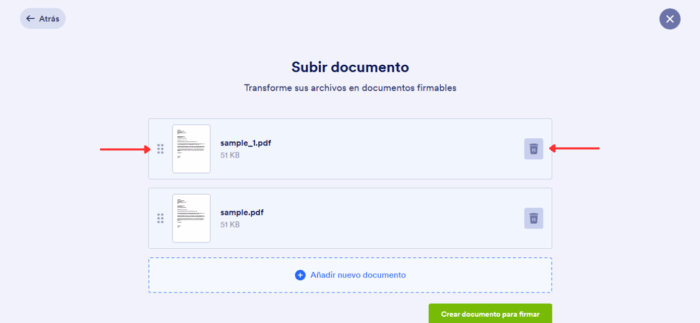
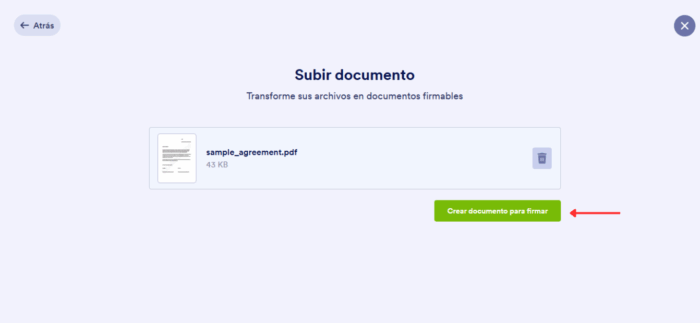





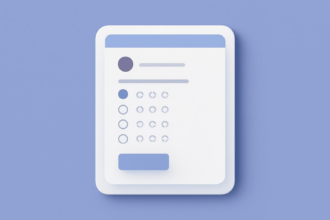



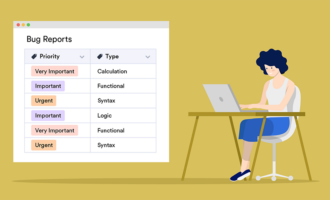
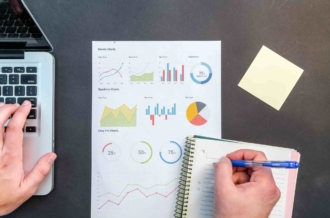
Enviar Comentario: